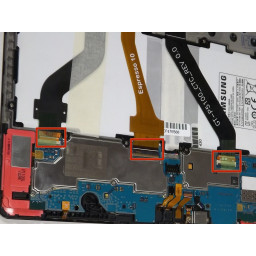Ваша заявка или вопрос будут отправлены 10-ти наиболее подходящим по сферам деятельности сервисным центрам Москвы. Всего в Москве - 5 193 сервисных центра, которые ремонтируют 374 вида техники.
Замена Bluetooth-карты HP Pavilion dv1000

- ВКонтакте
- РћРТвЂВВВВВВВВнокласснРСвЂВВВВВВВВРєРСвЂВВВВВВВВ
- Viber
- Skype
- Telegram
Шаг 1
Выключить компьютер.
Отключите все внешние устройства и кабели от компьютера.
Шаг 2
Сняв аккумулятор, найдите панель доступа к жесткому диску.
Шаг 3
Найдите дверцу доступа к ОЗУ на нижней стороне ноутбука.
Шаг 4
Найдите небольшую панель под панелью, которую вы только что удалили.
Ослабьте один винт в середине с помощью крестовой отвертки № 00. Опять же, винт не выпадет из панели при ослаблении.
Поднимите панель вверх и извлеките ее из гнезда, чтобы снять ее.
Шаг 5
Переверните ноутбук.
Шаг 6
Определите два винта, которыми крепится панель доступа к жесткому диску.
Удалите указанные винты с помощью # 00 отвертки Philips.
Поднимите левый край панели доступа вверх и вправо, чтобы отсоединить панель доступа к жесткому диску от ноутбука.
Шаг 7
Найдите два винта, удерживающие крышку доступа к ОЗУ
Открутите два винта с помощью отвертки Philips размера 00.
Примечание. Винты не отсоединяются от крышки.
Шаг 8
Определите два соединения в верхней части карты Bluetooth.
Пальцами аккуратно потяните за белый зажим, пока он не освободится.
Удалите черный зажим таким же образом, как белый зажим
Шаг 9
Найдите серый скользящий выступ рядом с черной полосой, где расположена батарея.
Сдвиньте серый скользящий язычок влево, пока не услышите отчетливый щелчок.
Внутренний край батареи должен выскакивать.
Шаг 10
Этот конкретный ноутбук не содержит жесткий диск - ваш будет.
Найдите пластиковую вкладку, расположенную на левой стороне жесткого диска.
Возьмитесь за язычок, осторожно поднимите его и сдвиньте язычок влево, чтобы извлечь жесткий диск из ноутбука.
Если вы хотите заменить жесткий диск на другой, жесткий диск имеет металлическую скобу, прикрученную по бокам корпуса. Отвинтите кронштейн от старого жесткого диска и прикрутите его к новому жесткому диску, прежде чем вставлять в ноутбук.
Шаг 11
Поднимите на стороне винта крышку доступа к ОЗУ, чтобы снять ее.
Шаг 12
Найдите два клипа с обеих сторон карты Bluetooth.
Пальцами нажимайте на зажимы наружу от карты, пока она не откроется.
Осторожно возьмите карту сверху и вытяните ее из слота.
Шаг 13
Возьмитесь за внутренний край батареи.
Поднимите внутренний край аккумулятора вверх, чтобы отсоединить аккумулятор от ноутбука.
Шаг 14
Аккуратно раздвиньте металлические вкладки, расположенные по обе стороны от ручки оперативной памяти.
Флешка должна наклоняться вверх.
Шаг 15
Аккуратно поднимите оперативную память вверх и с места.
Шаг 16
Повторите предыдущие два шага для оставшейся карты памяти.
Комментарии
Пока еще нет ниодного комментария, оставьте комментарий первым!
Также вас могут заинтересовать
Вам могут помочь


Лаборатория ремонта

Nicom
Не работает ноутбук HP?
Вызовите мастера или курьера на дом оформив заявку, она будет передана в подходящие мастерские.